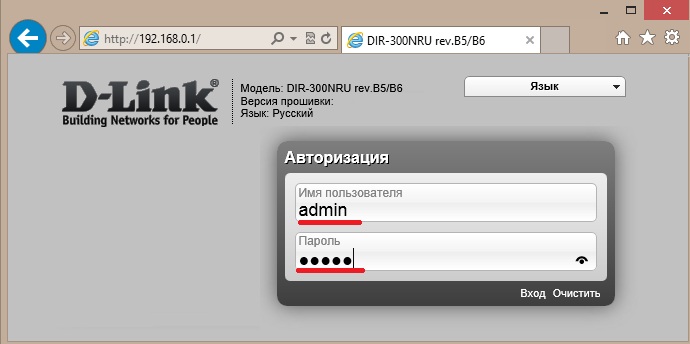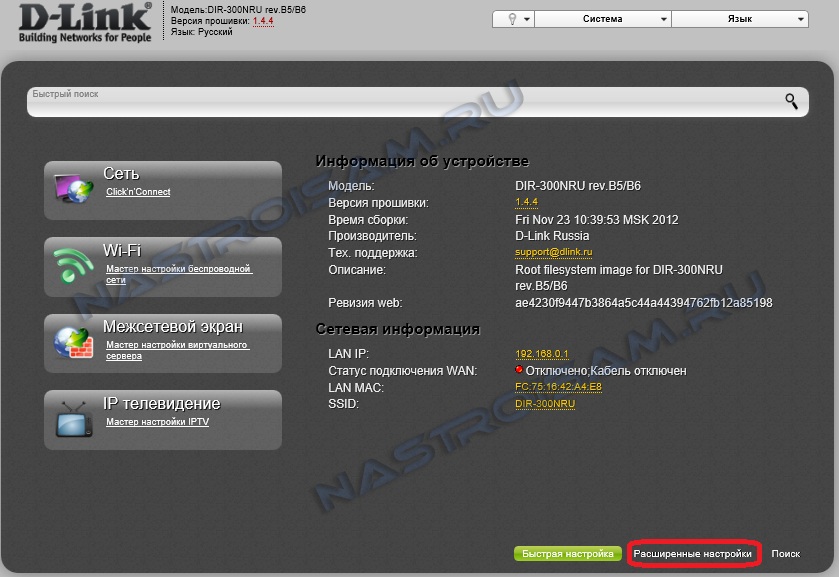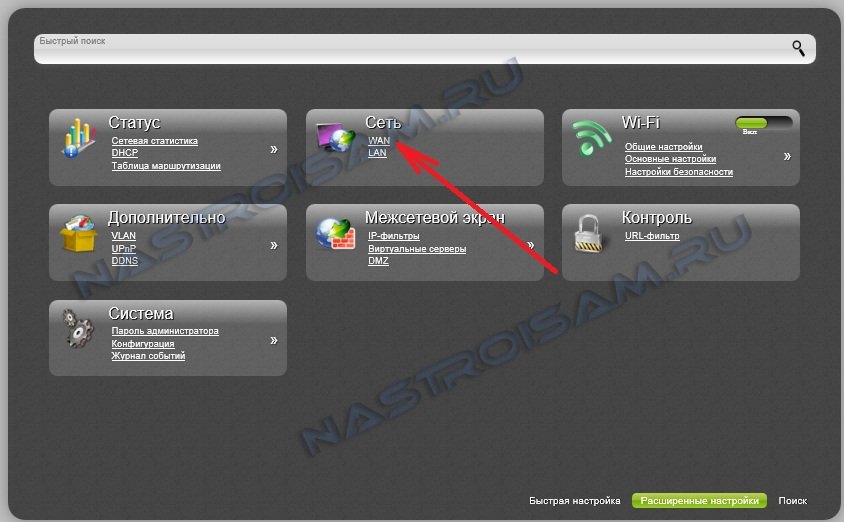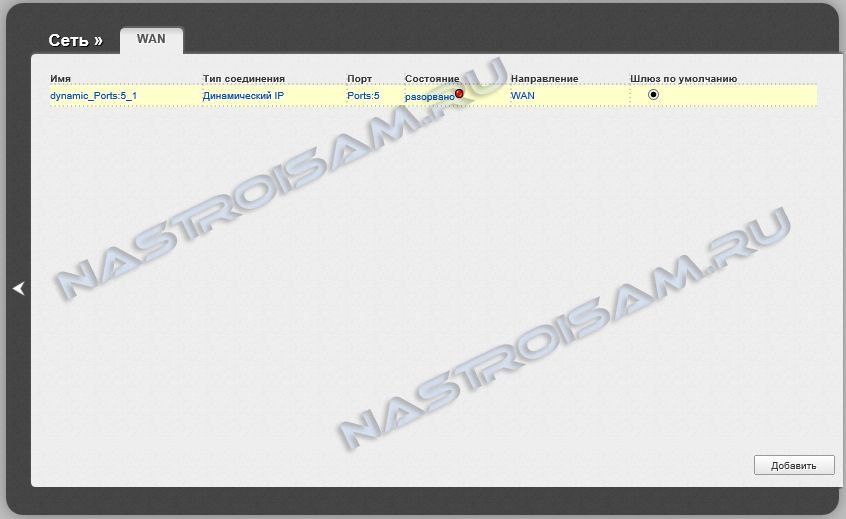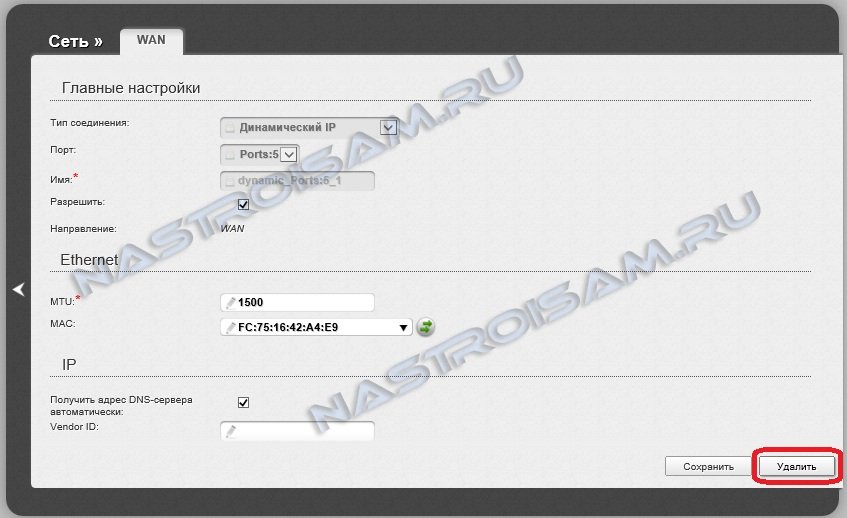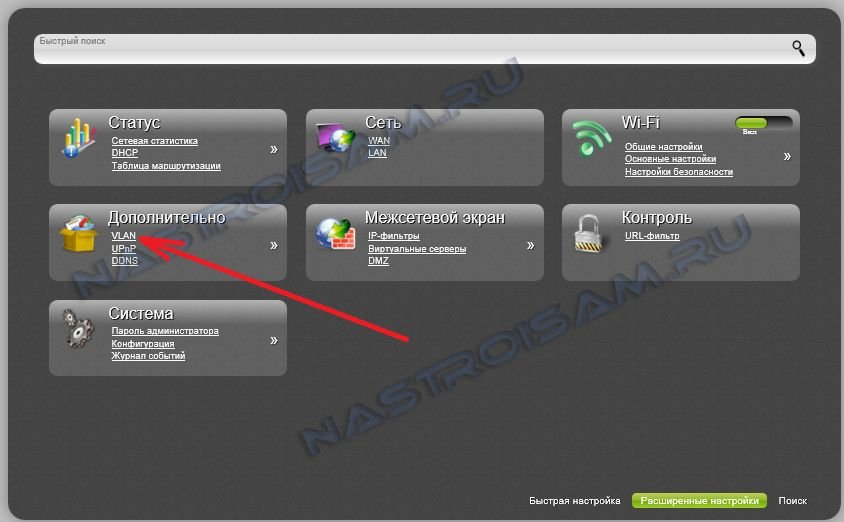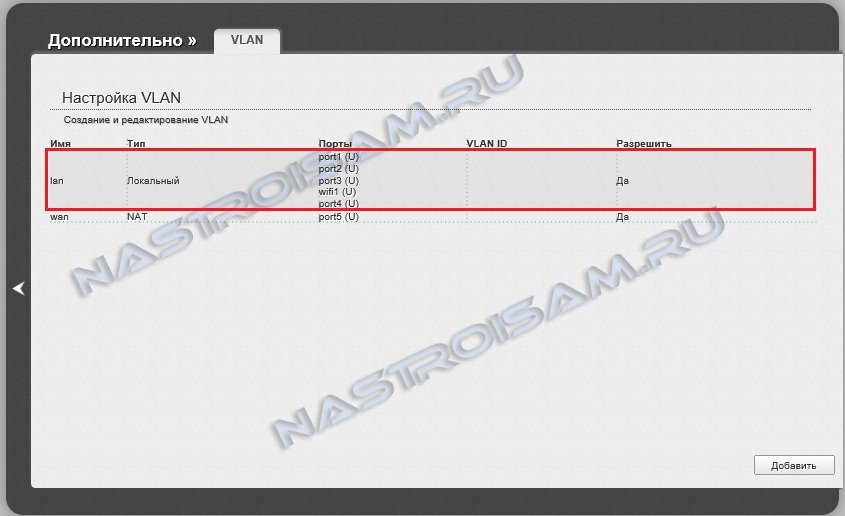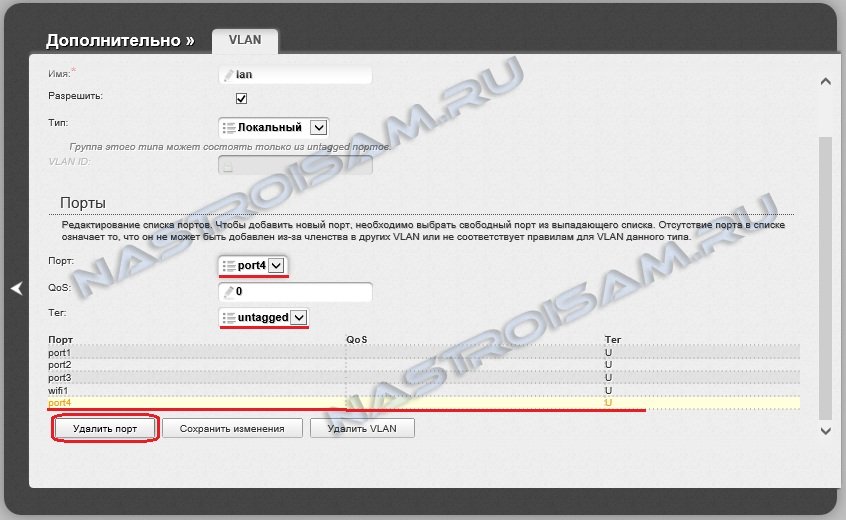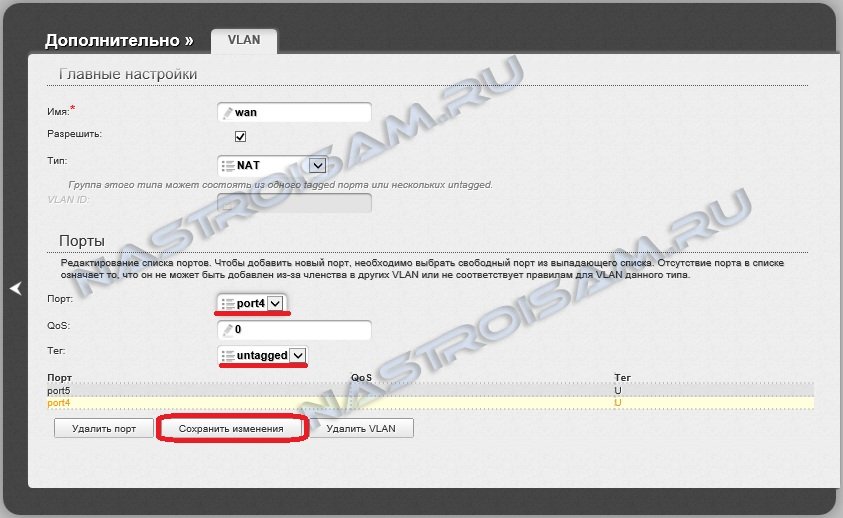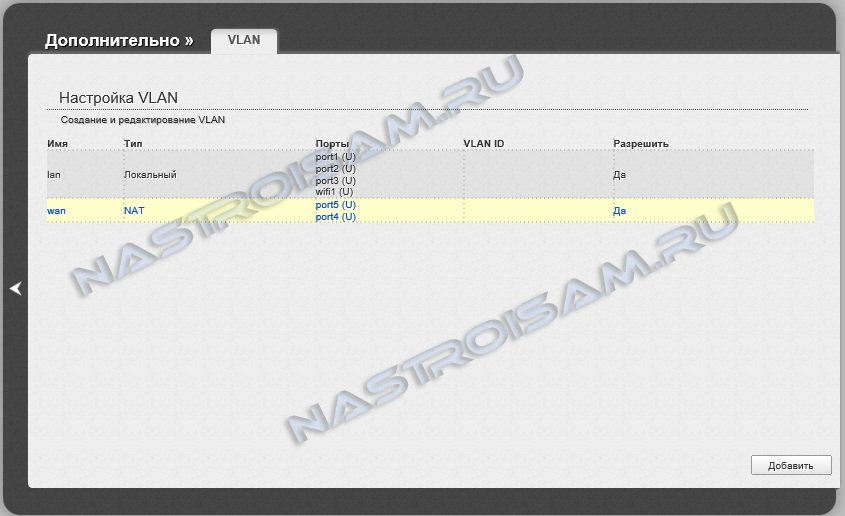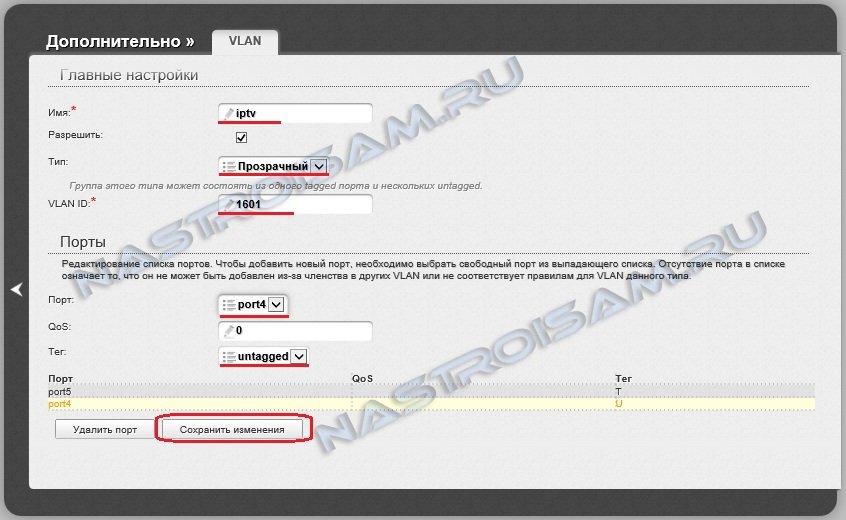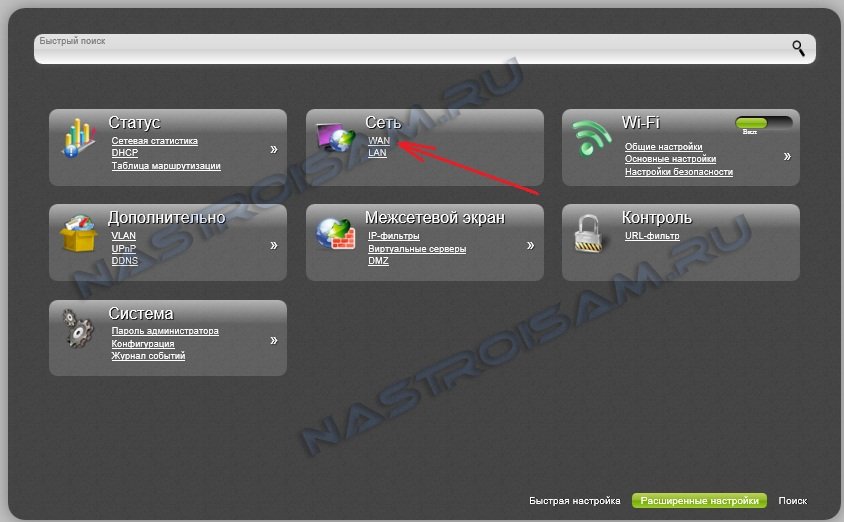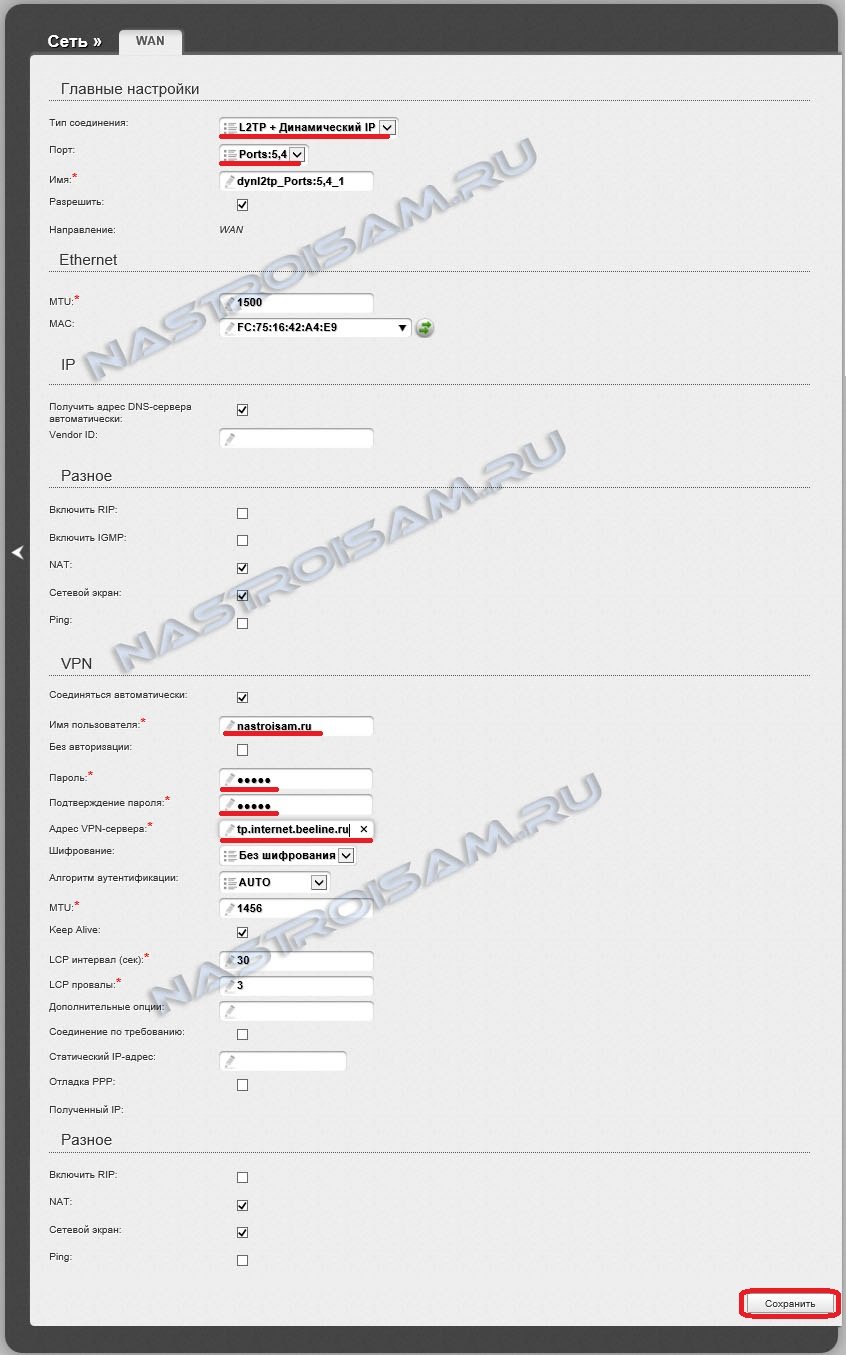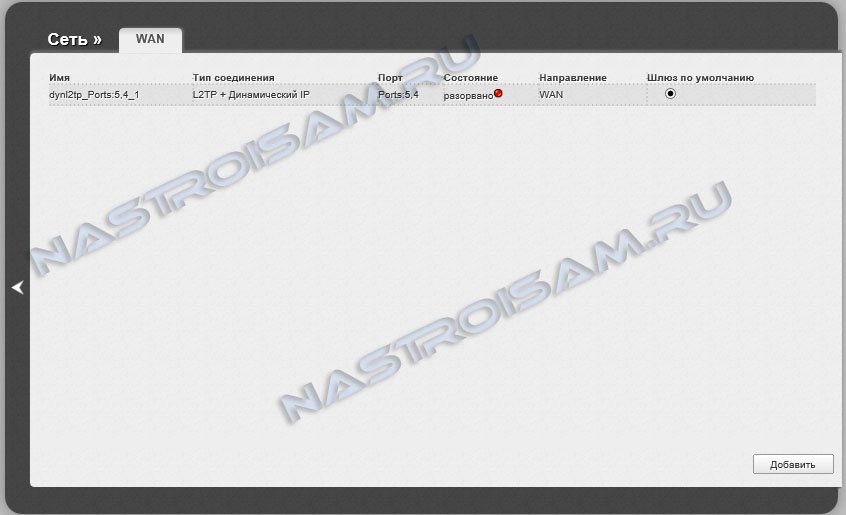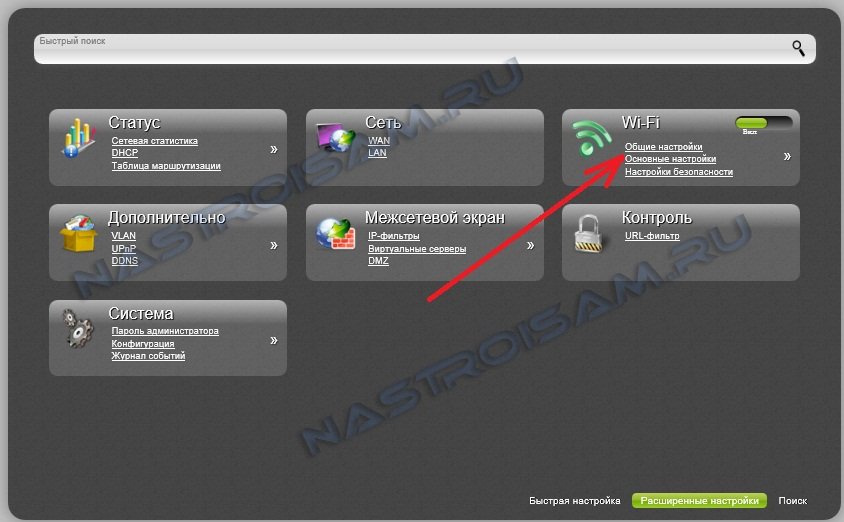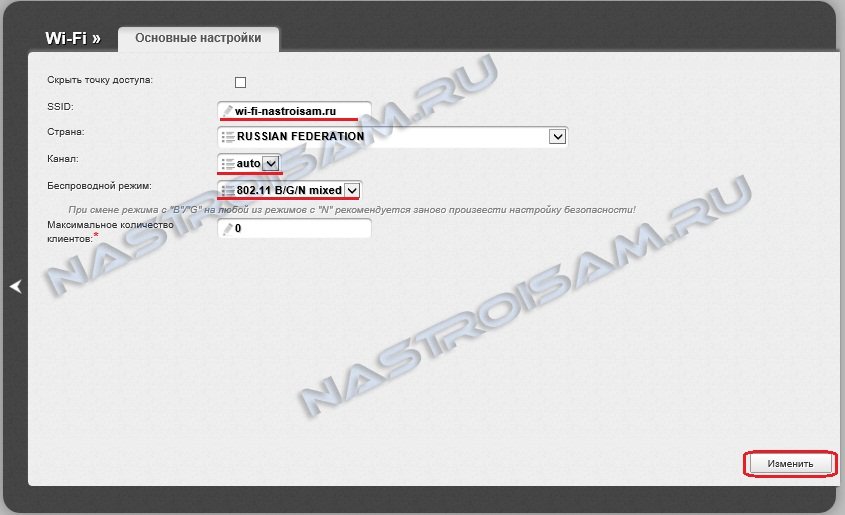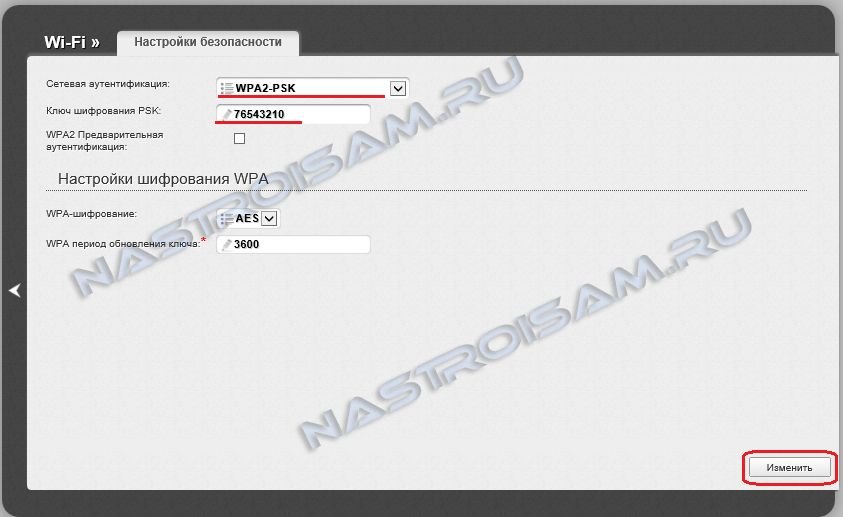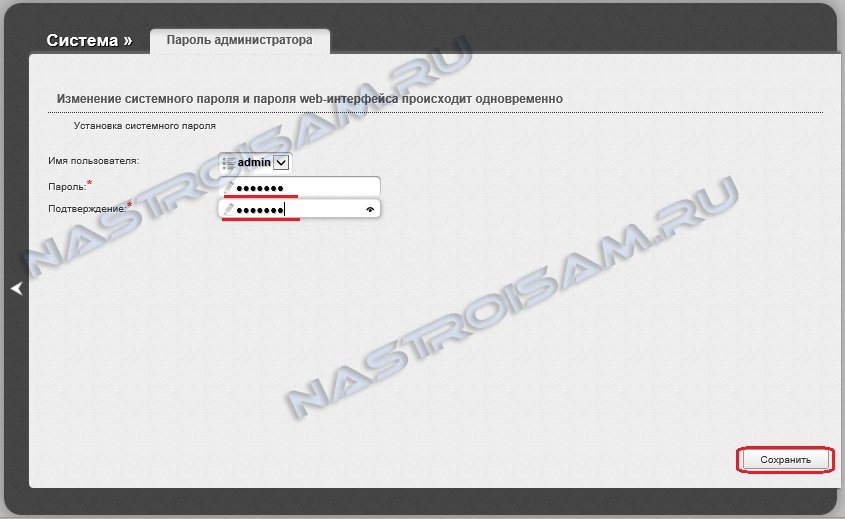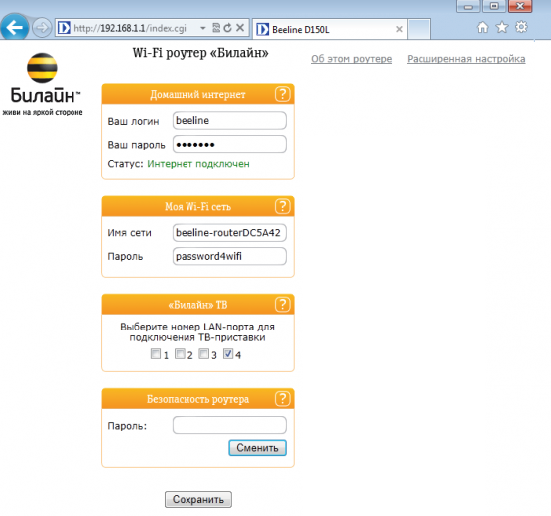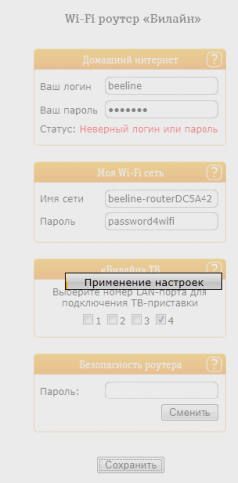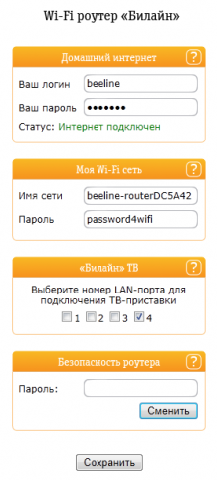Интерфейс WAN
1 порт 10/100BASE-TX Ethernet для подключения кабельного или DSL-модема или подключения к выделенной Ethernet-линии
Интерфейс LAN
4 порта 10/100BASE-TX Ethernet
Интерфейс WLAN
• IEEE 802.11n (до 150 Мбит/с)
• IEEE 802.11b/g
Сетевые функции
• Типы подключения WAN:
• IPoE
• PPPoE
• PPTP
• L2TP
• DHCP-сервер и DHCP-клиент
• DNS relay
• Пропуск VPN-тоннеля (PPTP)
• Поддержка VLAN
• Dynamic DNS
• Статическая IP-маршрутизация
• Удаленный доступ
• Сетевая статистика для каждого интерфейса
• IGMP Proxy
• RIP
• UPnP
Беспроводное соединение
• Сегментация беспроводной сети (до 4-х SSID)
• Поддерживаемые стандарты безопасности
— WEP
— WPA/WPA2 Personal
— WPA/WPA2 Enterprise
— IEEE 802.1X
• MAC-фильтр
• Управление подключенными устройствами
• Методы PIN и PBC функции WPS
• Функция WMM (Wi-Fi QoS)
• Расширенные настройки
• Функция WDS
• Поддержка режима «клиент»
Функции межсетевого экрана
• Преобразование сетевых адресов (NAT)
• Контроль состояния соединений (SPI)
• IP-фильтры
• URL-фильтр
• MAC-фильтр
• DMZ-зона
• Функция защиты от ARP- и DDoS-атак
• Виртуальные серверы
Настройка и управление
• Web-интерфейс настройки и управления на нескольких языках
• Обновление внутреннего программного обеспечения маршрутизатора через web-интерфейс
• Сохранение и загрузка конфигурации
• Поддержка удаленного журналирования
• Автоматическая синхронизация системного времени с NTP-сервером
Индикаторы
• Питание
• Интернет
• Беспроводная сеть
• 4 индикатора Локальная сеть
Питание
• Источник питания: внешний адаптер питания постоянного тока 5В/1А
• Кнопка Reset для возврата к заводским установкам по умолчанию
Рабочая температура
от 0 до 40 C
Влажность при эксплуатации
От 5% до 95% без конденсата
- Description
- General features
- Certificates
- Order info
- Pictures
- Downloads
- Support Resources
Description
Wireless Interface
Using the DIR-300NRU device, you are able to quickly create a wireless network at home or in your office, which lets your relatives or employees connect to your wireless network virtually anywhere (within the operational range of your wireless network). The router can operate as a base station for connecting wireless devices of the standards 802.11b, 802.11g, and 802.11n (at the rate up to 150Mbps).
The router supports multiple functions for the wireless interface: several security standards (WEP, WPA/WPA2), MAC address filtering, WPS, WMM.
4-port Switch
The built-in 4-port switch enables you to connect Ethernet-enabled computers, game consoles, and other devices to your network.
Security
The wireless router DIR-300NRU includes a built-in firewall. The advanced security functions minimize threats of hacker attacks, prevent unwanted intrusions to your network, and block access to unwanted websites for users of your LAN.
Easy configuration and update
You can configure the settings of the wireless router DIR-300NRU via the user-friendly web-based interface (the interface is available in several languages).
Now you can simply update the firmware: the router itself finds approved firmware on D-Link update server and notifies when ready to install it.
General features
|
Hardware |
|
|
Interfaces |
• 10/100BASE-TX WAN port • 4 10/100BASE-TX LAN ports |
|
LEDs |
• POWER • INTERNET • WLAN • 4 LAN LEDs • WPS |
|
Buttons |
• RESET button to restore factory default settings • WPS button to set up secure wireless connection |
|
Antenna |
• External non-detachable omnidirectional antenna (2dBi gain) |
|
Power connector |
• Power input connector (DC) |
| Software | |
|
WAN connection types |
• PPPoE • Static IP / Dynamic IP • PPPoE + Static IP / Dynamic IP • PPTP/L2TP + Static IP • PPTP/L2TP + Dynamic IP |
|
Network functions |
• DHCP server/relay • DNS relay • Dynamic DNS • Static IP routing • IGMP Proxy • RIP • Support of UPnP IGD • Support of VLAN • WAN ping respond • Support of SIP ALG • Support of RTSP • Manual speed and duplex mode setup for each Ethernet port • Flow control |
|
Firewall functions |
• Network Address Translation (NAT) • Stateful Packet Inspection (SPI) • IP filter • MAC filter • URL filter • DMZ • Prevention of ARP and DDoS attacks • Virtual servers • Built-in Yandex.DNS web content filtering service |
|
VPN |
• IPSec/PPTP/L2TP/PPPoE pass-through |
|
Management |
• Local and remote access to settings through TELNET/WEB (HTTP) • Multilingual web-based interface for configuration and management • Firmware update via web-based interface • Automatic notification on new firmware version • Saving/restoring configuration to/from file • Support of remote logging • Automatic synchronization of system time with NTP server and manual time/date setup • Ping utility • Traceroute utility • TR-069 client |
| Wireless Module Parameters | |
|
Standards |
• IEEE 802.11b/g/n |
|
Frequency range |
• 2400 ~ 2483.5MHz |
|
Wireless connection security |
• WEP • WPA/WPA2 (Personal/Enterprise) • МАС filter • WPS (PBC/PIN) |
|
Advanced functions |
• Support of client mode • WMM (Wi-Fi QoS) • Managing connected stations • Advanced settings |
|
Wireless connection rate |
• IEEE 802.11b: 1, 2, 5.5, and 11Mbps • IEEE 802.11g: 6, 9, 12, 18, 24, 36, 48, and 54Mbps • IEEE 802.11n: from 6.5 to 150Mbps (from MCS0 to MCS7) |
|
Transmitter output power The maximum value of the transmitter output power depends upon the radio frequency regulations applied in your country |
• 802.11b (typical at room temperature 25 °C) 17dBm (+/-2dB) at 1, 2, 5.5, 11Mbps • 802.11g (typical at room temperature 25 °C) 17dBm (+/-2dB) at 6, 9, 12, 18, 24, 36Mbps 16dBm (+/-2dB) at 48Mbps 15dBm (+/-2dB) at 54Mbps • 802.11n (typical at room temperature 25 °C) 16dBm (+/-2dB) at MCS0/1/2 15dBm (+/-2dB) at MCS3/4 13dBm (+/-2dB) at MCS5/7 |
|
Receiver sensitivity |
• 802.11b (typical at PER = 8% at room temperature 25 °C) -90dBm at 1Mbps -88dBm at 2Mbps -87dBm at 5.5Mbps -86dBm at 11Mbps • 802.11g (typical at PER = 10% at room temperature 25 °C) -84dBm at 6Mbps -82dBm at 9Mbps -80dBm at 12Mbps -78dBm at 18Mbps -77dBm at 24Mbps -74dBm at 36Mbps -70dBm at 48Mbps -68dBm at 54Mbps • 802.11n (typical at PER = 10% at room temperature 25 °C) HT20 -93dBm at MCS0 -90dBm at MCS1 -88dBm at MCS2 -85dBm at MCS3 -82dBm at MCS4 -78dBm at MCS5 -77dBm at MCS6 -76dBm at MCS7 HT40 -90dBm at MCS0 -87dBm at MCS1 -85dBm at MCS2 -82dBm at MCS3 -79dBm at MCS4 -75dBm at MCS5 -74dBm at MCS6 -73dBm at MCS7 |
|
Modulation schemes |
• 802.11b: DQPSK, DBPSK, CCK • 802.11g: BPSK, QPSK, 16QAM, 64QAM with OFDM • 802.11n: BPSK, QPSK, 16QAM, 64QAM with OFDM |
|
Physical Parameters |
|
|
Dimensions |
• 113.2 x 147.5 x 31.5 mm (4.5 x 5.8 x 1.2 in) |
|
Weight |
• 246 g (0.54 lb) |
|
Operating Environment |
|
|
Power |
• Output: 5V DC, 1A |
|
Temperature |
• Operating: from 0 to 40 °C • Storage: from -20 to 65 °C |
|
Humidity |
• Operating: from 10% to 90% (non-condensing) • Storage: from 5% to 95% (non-condensing) |
|
Delivery Package |
|
|
• Router DIR-300NRU • Power adapter DC 5V/1A • Ethernet cable • “Quick Installation Guide” (brochure) |
Certificates
Order info
DIR-300/NRU/B6 Wireless N150 Router
Pictures
DIR-300/NRU/B6B6
Back view
Front view
Downloads
Support Resources
К нам в руки попала очередная ревизия популярного и недорогого роутера D-Link DIR-300 NRU с индексом B6. Чем она отличается от предыдущей DIR-300 NRU B5 остается загадкой — внешне и внутренне вроде одно и то же, даже прошивка полностью идентична и у обоих версий в конце носит индекс B5/B6. Процедура настройки роутеров так же полностью идентична.
Если у Вас версия прошивки 1.3.Х — синяя — то настройки для Ростелеком, ТТК и Дом.ru описаны здесь — ссылка, а для Билайн здесь — ссылка.
Хотя я бы советовал сразу прошить роутер на прошивку 1.4.Х — она более удобная и понятная в плане конфигурации и имеет встроенный мастер настройки Click’n’Connect. Мы рассмотрим настройку роутера DIR-300 NRU B6 на версии прошивки 1.4.4.
IP-адрес DIR-300 NRU B6 в сети — 192.160.0.1, соответственно для доступа в веб-интерфейс вводим адрес http://192.168.0.1:
По-умолчанию логин admin и пароль admin. Нажимаем Вход. Роутер сразу попросит сменить пароль со стандартного на свой — введите дважды свой пароль — он может быть любой буквенной, цифирной или смешанной последовательностью — и нажмите ОК.
Теперь, когда Вы попадаете в веб-интерфейс DIR-300 NRU B6:
Отсюда доступны все быстрые, то есть базовые, настройки. В простейших случаях роутер можно настроить через пункт меню Сеть > Click’n’Connect. Мы же рассмотрим более продвинутый и правильный способ — идем вниз страницы и выбираем пункт Расширенные настройки. После этого Вы увидите меню расширенной настройки роутера.
В качестве первого шага — удалим заводские настройки роутера на внешнее соединение. Ищем раздел Сеть > WAN.
Кликаем по нему мышью и попадаем в настройки внешнего соединения WAN. По-умолчанию стоит тип Dynamic IP:
Для нас это не подходит. Кликаем мышью на строке таблице. Она выделится желтым цветом. Ждем пока откроется вот такое меню:
Нажимаем кнопку Удалить. И затем стрелочку — < — для возврата в основное меню. Теперь можно начинать настройку подключения к Провайдеру.
Настройка IPTV на DIR-300 NRU B6
Если у Вас не подключена услуга Интерактивное Цифровое Телевидение — пропускайте этот шаг.
Для настройки IPTV на DIR-300 NRU B6 Вам необходимо сначала зайти в раздел Дополнительно > VLAN.
Видим таблицу создания и редактирования VLAN:
Как Вы можете заметить, по умолчанию все LAN-порты привязаны к локальной сети LAN. Чтобы выделить порт под приставку — сначала надо отделить его от общего списка портов локальной сети. Для этого кликаем мышью на строку LAN. Откроется список портов:
Внизу, в поле Порт выбираем любой порт. Вообще, обычно под приставку занимается 4-й порт. Его мы и выберем. Нажимаем кнопку Удалить порт, а затем Сохранить изменения. Попадаем назад в список VLAN.
Внимание! Есть два варианта доставки IPTV-трафика до абонента. Мы рассмотрим оба варианта.
1 вариант. Для IPTV не используются внешние теги VLAN — например цифровое телевидение Билайн, ТТК. Кликаем на строку WAN, откроется меню внешнего соединения:
Здесь в поле Порт выбираем выделенный под STB-приставку 4-й порт, в поле Тег ставим значение untagged. Нажимаем кнопку Сохранить изменения. В результате в таблице VLAN должно получиться так:
2 вариант. IPTV-трафик приходит в тегированном виде, т.е. используются VLAN — например, цифровое телевидение Ростелеком в Саратовской области или в Татарстане. В этом случае нажимаем в правом нижнем углу окна веб-интерфейса кнопку Добавить. Откроется окно создания VLAN:
В поле Имя пишем iptv, Тип ставим Прозрачный, в поле VLAN ID указываем идентификатор VLAN для Вашего оптического кольца, который надо уточнить в технической поддержке Вашего провайдера. В поле Порт выбираем выделенный ранее 4-й порт, а в поле Тег ставим тип untagged. Нажимаем кнопку Сохранить.
Настройка PPPoE на DIR-300 NRU B6 для Ростелеком, ТТК и Дом.ru
В меню расширенных настроек роутера выбираем раздел Сеть > WAN:
Попадаем в раздел настройки внешнего соединения WAN. Нажимаем кнопку Добавить для создания подключения к Интернет:
Здесь ставим Тип соединения — PPPoE, в поле Порт выбираем WAN-порт — он там указан как Port5. Далее в поля Имя пользователя , Пароль и Подтверждение пароля указываем логин и пароль с карточки, которую Вам выдали при подключении. Проверяем чтобы обязательно стояла галочка NAT в подразделе Разное. Нажимаем кнопку Сохранить.
Должно получиться вот так:
Нажимаем стрелочку — < — для возврата в основное меню.
Настройка L2TP на DIR-300 NRU B7 для Билайн
В меню расширенных настроек роутера выбираем раздел Сеть > WAN:
Попадаем в раздел настройки внешнего соединения WAN. Нажимаем кнопку Добавить для создания подключения к Интернет::
Для провайдера Билайн выбираем Тип подключения — L2TP+Динамический IP. В поле Порт выбираем WAN-порт — он там указан как Port5. В разделе Разное обязательно проверьте чтобы стояла галочка NAT. В разделе VPN указываем Имя пользователя и Пароль, полученные при подключении. Адрес VPN-сервера прописываем tp.internet.beeline.ru, тип шифрования — Без шифрования. Нажимаем кнопку Сохранить.
В результате у Вас должно получиться так:
Нажимаем стрелочку — < — для возврата в основное меню.
Настройка WI-Fi на DIR-300 NRU B6
В меню расширенных настроек роутера выбираем раздел Wi-Fi > Основные настройки:
Откроется меню основных настроек беспроводной сети:
Здесь указываем идентификатор создаваемой беспроводной сети — SSID — им может быть любое слово на Ваш выбор в латинской раскладке. Канал оставляем в режиме auto, а Беспроводной режим — 802.11 B/G/N Mixed. Нажимаем кнопку Изменить.
Переходим в раздел Wi-Fi > Настройки безопасности:
Тип шифрования выбираем WPA2-PSK, в поле Ключ шифрования PSK вводим ключ безопасности для создаваемой беспроводной сети. Он может быть любой буквенной, цифирной или смешанной последовательностью, не короче 8 символов. Нажимаем кнопку Изменить.
Смена пароля на DIR-300 NRU B6
Для смены пароля надо перейти в раздел Система > Пароль администратора:
Имя пользователя выбираем admin, в поля Пароль и Подтверждение вводим новый пароль и нажимаем кнопку Сохранить.
Сохранение конфигурации на DIR-300 NRU B6
В верхнем правом углу веб-интерфейса Вы можете увидеть вот такое меню:
Для сохранения конфигурации DIR-300 NRU B6 Вам нужно кликнуть на кнопку Система и в выпадающем списке выбираем пункт Сохранить или Сохранить и Перезагрузить.
Видеоинструкция: настройка DIR-300 NRU B6 для Ростелеком
Видеоинструкция: настройка DIR-300 NRU B6 для Билайн
Описание
Устройство DIR-300NRU представляет собой беспроводной маршрутизатор со встроенным 4-портовым коммутатором, который позволяет быстро и просто организовать беспроводную и проводную сеть дома и в офисе.
Вы можете подключить беспроводной маршрутизатор DIR-300NRU к кабельному или DSL-модему или выделенной Ethernet-линии, чтобы использовать высокоскоростное соединение с сетью Интернет для решения широкого круга профессиональных задач. Встроенный 4-портовый коммутатор маршрутизатора позволяет подключать компьютеры, оснащенные Ethernet-адаптерами, игровые консоли и другие устройства к Вашей сети.
Используя беспроводной маршрутизатор DIR-300NRU, Вы сможете быстро организовать беспроводную сеть дома и в офисе, что позволит Вашим сотрудникам или членам Вашей семьи подключаться к беспроводной сети практически в любой точке (в зоне действия беспроводной сети). Маршрутизатор работает с беспроводными устройствами стандарта 802.11n (со скоростью до 150 Мбит/с) и поддерживает устройства стандартов 802.11b и g. В маршрутизаторе реализовано множество функций для беспроводного интерфейса.
Устройство поддерживает несколько стандартов безопасности (WEP, WPA/WPA2, IEEE 802.1X), фильтрацию подключаемых устройств по MAC-адресу, несколько режимов работы (точка доступа, клиент, мост), а также позволяет использовать технологии WPS и WMM. Беспроводной маршрутизатор DIR-300NRU оснащен встроенным межсетевым экраном. Расширенные функции безопасности позволяют минимизировать последствия действий хакеров и предотвращают вторжения в Вашу сеть и доступ к нежелательным сайтам для пользователей Вашей локальной сети.
Для управления и настройки беспроводного маршрутизатора DIR-300NRU используется простой и удобный встроенный web-интерфейс (доступен на нескольких языках).
Характеристики
Интерфейс WAN
1 порт 10/100BASE-TX Ethernet для подключения кабельного или DSL-модема или подключения к выделенной Ethernet-линии
Интерфейс LAN
4 порта 10/100BASE-TX Ethernet
Интерфейс WLAN
• IEEE 802.11n (до 150 Мбит/с)
• IEEE 802.11b/g
Сетевые функции
• Типы подключения WAN:
• IPoE
• PPPoE
• PPTP
• L2TP
• DHCP-сервер и DHCP-клиент
• DNS relay
• Пропуск VPN-тоннеля (PPTP)
• Поддержка VLAN
• Dynamic DNS
• Статическая IP-маршрутизация
• Удаленный доступ
• Сетевая статистика для каждого интерфейса
• IGMP Proxy
• RIP
• UPnP
Беспроводное соединение
• Сегментация беспроводной сети (до 4-х SSID)
• Поддерживаемые стандарты безопасности
— WEP
— WPA/WPA2 Personal
— WPA/WPA2 Enterprise
— IEEE 802.1X
• MAC-фильтр
• Управление подключенными устройствами
• Методы PIN и PBC функции WPS
• Функция WMM (Wi-Fi QoS)
• Расширенные настройки
• Функция WDS
• Поддержка режима «клиент»
Функции межсетевого экрана
• Преобразование сетевых адресов (NAT)
• Контроль состояния соединений (SPI)
• IP-фильтры
• URL-фильтр
• MAC-фильтр
• DMZ-зона
• Функция защиты от ARP- и DDoS-атак
• Виртуальные серверы
Настройка и управление
• Web-интерфейс настройки и управления на нескольких языках
• Обновление внутреннего программного обеспечения маршрутизатора через web-интерфейс
• Сохранение и загрузка конфигурации
• Поддержка удаленного журналирования
• Автоматическая синхронизация системного времени с NTP-сервером
Индикаторы
• Питание
• Интернет
• Беспроводная сеть
• 4 индикатора Локальная сеть
Питание
• Источник питания: внешний адаптер питания постоянного тока 5В/1А
• Кнопка Reset для возврата к заводским установкам по умолчанию
Рабочая температура
от 0 до 40 C
Влажность при эксплуатации
От 5% до 95% без конденсата
Сертификаты
Заказ
DIR-300/NRU/B6 Беспроводной маршрутизатор 802.11n
Изображения
DIR-300/NRU/B6B6


Загрузки
Мы предлагаем следующие способы доставки товара:
Самовывоз из пункта выдачи
Самостоятельное получение заказа в пункте выдачи. Дата и время получения заранее согласуется с менеджером магазина.
Отгрузка товара юридическим лицам осуществляется только при наличии печати или правильно оформленной и заполненной доверенности, наличии паспорта получателя.
Курьерская доставка по Москве
Доставка по адресу покупателя или до пункта приема транспортной компании в г. Москве. Дата и время доставки заранее согласуется с менеджером магазина.
Доставка транспортной компанией по России
Доставка транспортной компанией по России до пункта выдачи транспортной компании или до конечного адреса покупателя.
Мы предлагаем следующие способы оплаты товара:
Оплата наличными
Оплата за наличный расчет для физических и юридических лиц. После внесения денежных средств Покупатель подписывает товаросопроводительные документы и получает кассовый чек.
Безналичная оплата
Мы работаем с физическими и юридическими лицами за безналичный расчёт со 100% предоплатой с оформлением всех предусмотренных законодательством документов. Счёт на оплату направляется Покупателю на электронную почту после запроса счета через форму на сайте либо по электронной почте. Цена на заказанный товар действительна в течение 2 дней с момента оформления Заказа.
Электронные способы
Оплата Заказа электронными способами, в т.ч. банковскими картами. Оплата Заказа данным способом доступна запросом ссылки на оплату у нашего менеджера.
Если у вас возникнут вопросы по оформлению заказа, вы можете обратиться к нам, позвонив по телефону +7 495 179-34-22 или связавшись по электронной почте sale@ru-dlink.com. Мы гарантируем оперативный ответ на ваш запрос и предоставление наилучших условий от официального поставщика D-LINK.
Запрос цены или КП
Мы предоставляем официальную гарантию на всю продукцию.
Сервис расширенной гарантии включает в себя:
- Приемку в сервисном центра для выполнения диагностики дефекта.
- Ремонт.
- Бесплатную доставку клиенту.
В рамках дополнительной программы оборудование D-LINK может быть поставлено с расширенной гарантией D-LINK. Cрок расширенной гарантии D-LINK – 12 месяцев с даты регистрации партнером продажи данного оборудования в базе данных компании D-LINK. По желанию клиента расширенная гарантия может быть продлена на следующие 12 месяцев по истечению первоначального срока или приобретена сразу на 24 или 36 месяцев.
Контакты гарантийного отдела:
Телефон: +7 495 179-34-22
E-mail: sale@ru-dlink.com
Получить КП / Счет
Для расчета коммерческого предложения или получения счета на поставку оборудования D-LINK оставьте заявку в форме ниже или свяжитесь с отделом продаж по телефону +7 495 179-34-22 или электронной почте sale@ru-dlink.com. Мы гарантируем оперативный ответ на ваш запрос и предоставление наилучших условий от официального поставщика D-LINK.
Специалист по решениям D-LINK:
- Окажет профессиональную консультацию.
- Сообщит вашу цену на продукцию.
- Сообщит информацию об актуальных акциях и скидках.
- Подскажет ближайшее к вам отделение с наличием нужной продукции.
- Согласует с вами возможную дату и время доставки.
Запрос цены или КП
Устройство сняли с производства. Приобретать и устанавливать не рекомендуем.
Шаг 1 из 3
Откройте браузер (Internet Explorer, Safari, Google Chrome, Firefox или Opera)
и введите в адресную строку (для ввода URL сайтов) 192.168.1.1 (без «www»).
Роутер предложит вам ввести логин и пароль. Введите в оба поля
admin.
Нажмите кнопку ОК.
Вы попадете на страницу быстрой настройки роутера. Она состоит из четырех разделов, рассмотрим назначение каждого из них:
«Домашний интернет» — в данном разделе производится настройка соединения с сетью «Билайн». Все конфигурационные данные, необходимые для подключения, уже содержатся в памяти роутера, вам только нужно ввести ваш логин и пароль в соответствующие поля.
«Wi-Fi» — здесь вы можете настроить беспроводную сеть вашего роутера. В поле Имя сети введите название вашей сети, например my_wifi, а поле Пароль введите пароль для доступа к ней. Обратите внимание, пароль должен содержать не менее 8 символов.
«Телевидение» — если вы подключили услугу «Цифровое телевидение», вам нужно выбрать порт роутера, к которому вы подключите ТВ-приставку. Если вы просматриваете эфирные каналы на вашем компьютере или с помощью приставки Xbox 360, тогда в пункте «Телевидение на ПК» выберите «Да».
«Доступ к роутеру» — здесь вы можете поменять пароль для доступа к вашему роутеру.
Чтобы введенные вами параметры сохранились, нажмите кнопку Сохранить.
Шаг 2 из 3
После нажатия кнопки Сохранить роутер начнет перезагружаться, обычно этот процесс занимает 2-3 минуты.
Шаг 3 из 3
После перезагрузки роутер автоматически подключится к сети, и напротив строки Состояние подключения вы увидите «Соединение установлено».
Поздравляем, вы полностью настроили роутер для работы в сети «Билайн».
Будьте внимательны, выполняя инструкции в этом разделе. В случае ошибки в действиях потребуется визит в сервис-центр для восстановления устройства.
Прошивать роутер рекомендуется, подключив кабель от ПК в любой из LAN-портов. Прошивая роутер по Wi-Fi, есть риск получить неработоспособное устройство, восстанавливаемое только в сервис-центре, либо не восстанавливаемое вовсе.
Шаг 1 из 6
Сначала определите ревизию роутера!
- Ревизия B1/B2/B3 с прошивкой версий с 1.2.100 по 1.2.119: актуальная прошивка 1.2.120.
- Если на роутере ревизии B1/B2/B3 установлена версия ПО ниже, чем 1.2.100 (1.2.99 и ниже), то необходимо обновление сначала на 1.2.100, ЗАТЕМ на актуальную прошивку 1.2.120.
- Для ревизии B5/B6 необходимо обновление на прошивку 1.2.254,
- ЗАТЕМ на более новую 1.2.255.
- Для ревизии C1 актуальная прошивка 1.0.10.
Шаг 2 из 6
- Роутер D-Link DIR 300/NRU ревизии B1/B2/B3/B5/C1 работает корректно в сети «Билайн» только со специально разработанной прошивкой от компании D-Link. Данная прошивка оптимизирована специалистами компании D-Link для работы в нашей сети.
- Если у вас есть роутер D-Link DIR 300/NRU ревизии B1/B2/B3/B5/C1 с заводской прошивкой, обновить прошивку до кастомизированной вы можете в ближайшем сервис-центре D-Link, процедура обновления является бесплатной, вам понадобится само устройство и действующий абонентский договор.
- Обратите внимание, услуги по восстановлению неудачно прошитых роутеров и возврату с кастомизированной прошивки на заводскую оказываются в СЦ D-Link на платной основе.
- Если у вас уже установлена наша прошивка, то обновиться на более новую версию вы можете самостоятельно.
- Перед процедурой обновления прошивки необходимо выяснить аппаратную ревизию (H/W) вашего устройства. Для того, чтобы правильно определить аппаратную ревизию роутера, посмотрите на этикетку, расположенную на нижней стороне устройства. Найдите на ней строку, которая начинается на «H/W Ver.». Следующие буква и цифра указывают на аппаратную ревизию.
- Для роутеров ревизии C1, после успешного обновления прошивки, необходимо сбросить роутер, зажав на боковой панели кнопку RESET на 30 секунд. После этого произвести стандартную настройку роутера.
- Не устанавливайте прошивку для DIR-300/NRU аппаратных ревизий В1, В2, В3 на роутер DIR-300/NRU аппаратной ревизии В5. Это приводит к неработоспособности роутера.
Шаг 3 из 6
- Запустите веб-браузер (Internet Explorer, Firefox, Google Chrome) и в адресной строке введите 192.168.1.1.
- Нажмите клавишу «Enter». Появится окно с предложением ввести логин и пароль для входа на веб-интерфейс роутера.
- Введите в оба поля admin. Вы попадете на страницу быстрой настройки роутера.
- Нажмите на кнопку «Расширенные настройки».
Шаг 4 из 6Перейдите в раздел Система — Обновление ПО.
Шаг 5 из 6
- Нажмите на кнопку «Выберите файл», и в появившемся окне выберите файл с прошивкой.
- Нажмите кнопку «Обновить».
Шаг 6 из 6
- Подождите, пока маршрутизатор обновляет прошивку и перезагружается, этот процесс может занять до 5 минут. В это время не отключайте маршрутизатор из сети электропитания.
- Мы рекомендуем вам производить процесс обновления при непосредственном подключении компьютера и маршрутизатора через кабель (патч-корд, идущий в комплекте с роутером).
Используйте аппаратный сброс настроек, если требуется настроить устройство заново (удалить все пользовательские настройки), нет доступа к веб-странице интерфейса настроек роутера, после настройки роутера интернет-соединение не установилось или пароль доступа к нему был утерян.
Внимание! При выполнении аппаратного сброса настроек все пользовательские установки будут сброшены на заводские параметры!
На корпусе устройства имеется углубленная кнопка СБРОС (RESET, RESTORE), позволяющая сбросить настройки на заводские установки. Кнопку СБРОС (RESET, RESTORE) вы сможете найти на той же стороне корпуса роутера, где располагаются остальные разъемы и кнопки. В редких случаях кнопка может располагаться на дне роутера.
Для того, чтобы сбросить настройки роутера на заводские установки выполните следующие действия:
Включите питание роутера и дождитесь полной загрузки устройства. Нажмите кнопку СБРОС (RESET, RESTORE), используя заостренный тонкий предмет (например, скрепку) и удерживайте 30 секунд, затем отпустите кнопку.
После этого роутер перезагрузится с установками по умолчанию (заводскими настройками) и потребуется повторная его настройка.